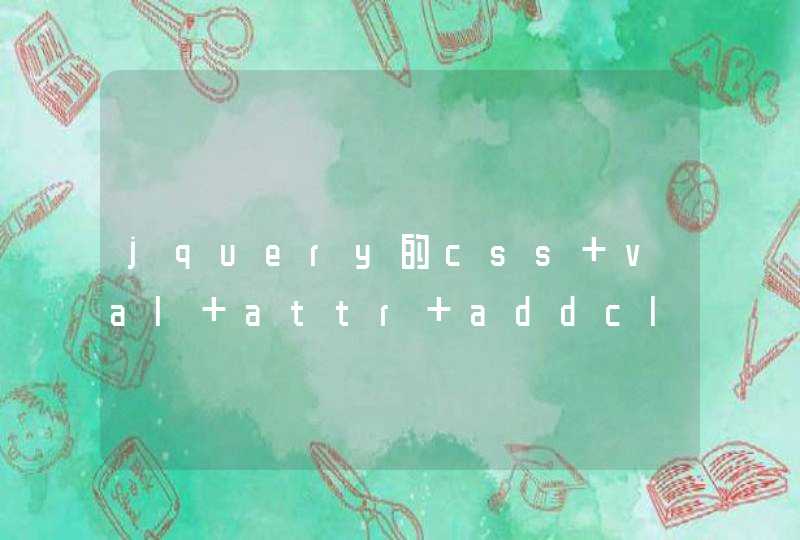1、首先右键电脑桌面,然后点击“个性化” 进入电脑的个性化设置。
2、在弹出的窗口中,点击“桌面背景”。
3、在图片位置那里,可以选择你要设置的图片所在的位置 ,点击“浏览”找到图片所在文件夹。
4、然后勾选你要设置的图片,这里可以选择一张,也可以选择多张,如果是选择多张的,那么就可以设置轮放了。
5、如果以上选择了多张图片的,就可以设置轮放图片的间隔时间,然后点击“确定” ,就完成了所有的设置了。
1、首先要打开电脑,右键单击电脑桌面的空白处;
2、在出现的菜单里面选择“个性化”这一选项;
3、进入设置主页,在这个页面的左边一栏找到并点击“主题”按钮;
4、点击之后,可以看到右边会出现一些关于主题的图像,根据需求选择“更改主题”下面的任意一个主题即可。
如果系统上面的主题都不是喜欢的类型,可以点击蓝字“在Microsoft Store中获取更多主题”这一选项,然后就会进入Microsoft Store里面,接着在Windows主题下面选择喜欢的主题下载即可。
想要更换电脑壁纸的话,可以先在浏览器中下载喜欢的背景到桌面上,接着右键单击电脑桌面的空白处,选择“个性化”这一选项,进入设置主页后点击“背景”按钮,再点击“浏览”按钮,打开后可以看到之前保存的图片,点击使用即可。
我们在使用电脑的时候,很多人都喜欢把自己的电脑桌面设置的特别好看。那么电脑桌面主题怎么设置呢?下面就让我来告诉大家吧,欢迎阅读。
1、设置电脑桌面主题:
点击开始找到“控制面板”,进入控制面板往下拉,找到”个性化“。
点击进入个性化可以看到很多个电脑主题,选择一个自己喜欢的就可以了。
2、设置电脑桌面背景图片:
我常用的办法就是在百度中搜索图片,找到自己喜欢的图片就点击鼠标的右键选中“设置为桌面背景”就可以了。
在桌面空白处右键->属性->桌面->在里面选图片,也可以在浏览里选取自己电脑里面的图片。
电脑桌面护眼色设置
现代人几乎每天都离不开电脑。在工作、娱乐、交友,甚至买卖股票的过程中,电脑都是我们的好帮手。但是,许多应用软件的背景,尤其是网页的底色通常被设定为刺眼的`白色,看得久了,眼睛就会出现疲劳、酸涩,甚至流泪的现象。
卫生部近视眼重点实验室主任、复旦大学医学院眼科教授褚仁远说,绿色和蓝色对眼睛最好,建议大家在长时间用电脑后,经常看看蓝天、绿地,就能在一定程度上缓解视疲劳。同样的道理,如果我们把电脑屏幕和网页的底色变为淡淡的苹果绿,也可在一定程度上有效地缓眼睛疲劳等症状了。
下面就教你如何把网页底色变成淡淡的苹果绿:
第一步, 在桌面上点击鼠标右键,依次点击“属性”、“外观”、“高级”按钮。
第二步, 在打开的“高级”对话框中,在“项目”下拉列表里选择“窗口”。
第三步, 再打开右边对应的“颜色”列表,选择其中的“其他”一项,在打开的对话框里,把“色调”的参数设置为85,把“饱和度”参数设置为90,把“亮度”参数设置为205。再点击“确定”退出设置。
第四步,打开ie浏览器,选择“工具”栏中的“internet选项”,点击“辅助功能”按钮,在“不使用网页中指定的颜色”前打钩。
全部步骤完成后,网页、文件夹、文本文档里的背景颜色都变成了绿色。其中,色调、饱和度和亮度的参数值,还可以根据个人的喜好稍作修改,让自己用电脑的候最舒服。
褚仁远教授还说,红色是最刺激眼睛的颜色,看得时间长了,就容易产生眼干、眼涩等症状,加重眼睛疲劳,所以建议大家不要使用红色作为电脑屏幕和网页的底色。
下面是几个色值:
银河白#FFFFFFrgb(255, 255, 255)
杏仁黄#FAF9DErgb(250, 249, 222)
秋叶褐#FFF2E2rgb(255, 242, 226)
胭脂红#FDE6E0rgb(253, 230, 224)
青草绿#E3EDCDrgb(227, 237, 205)
海天蓝#DCE2F1rgb(220, 226, 241)
葛巾紫#E9EBFErgb(233, 235, 254)
极光灰#EAEAEFrgb(234, 234, 239)